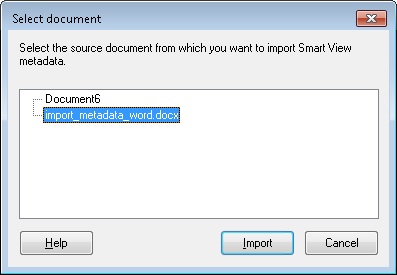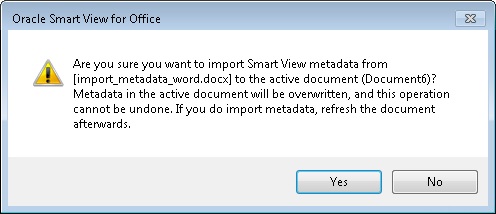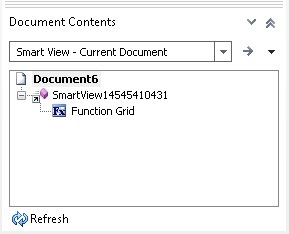コピーされたWord文書へのメタデータのインポート
データソースのタイプ: Oracle Essbase, Oracle Analytics Cloud - Essbase, Oracle Hyperion Financial Management, Oracle Hyperion Planning, Oracle Planning and Budgeting Cloud, Oracle Enterprise Planning and Budgeting Cloud, Oracle Enterprise Performance Reporting Cloud, Oracle Financial Consolidation and Close Cloud, Oracle Tax Reporting Cloud,Oracle Business Intelligence Enterprise Edition, Oracle Hyperion Reporting and Analysis
始める前に、必ず「Officeアプリケーションでのメタデータのインポート」の内容を確認してください。
注意:
この操作を元に戻すことはできません。Word文書にメタデータをインポートするには: